Ekran Aparaty
Ten ekran jest wyświetlany na karcie  (Aparaty) u dołu ekranu aplikacji Creators' App.
(Aparaty) u dołu ekranu aplikacji Creators' App.
Przedstawione tutaj informacje stanowią jedynie przykład. Rzeczywisty ekran może się różnić w zależności od aparatu, kraju lub regionu.
Ekran Aparaty
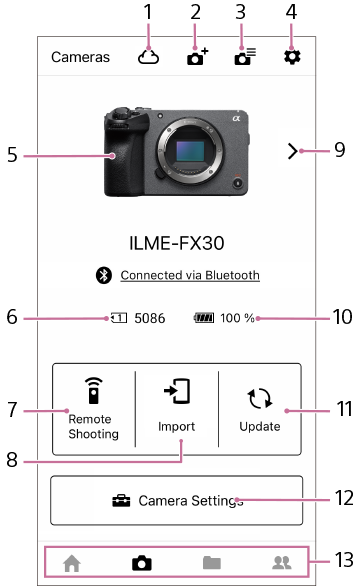
- Stan przesyłania: stuknij, aby wyświetlić historię przesyłania ze smartfona.
- Dodaj: stuknij, aby dodać nowy aparat / nową kamerę.
- Lista aparatów: możliwość wyświetlenia Przewodnika pomocniczego i informacje o zgodności aparatu/kamery. Wybierz opcję [Dodaj aparaty], aby zarejestrować używany aparat / używaną kamerę.
-
Ustawienia:
- [Połączenie z aparatem w tle] (Tylko system Android)
- Opcja ta pozwala ustalić, czy połączenie Wi-Fi ma być podtrzymywane, gdy aplikacja Creators' App pracuje w tle. Przy domyślnych ustawieniach połączenie nie jest podtrzymywane.
- [Miejsce docelowe zapisywania] (Tylko system Android)
- Wybór, czy obrazy zaimportowane do smartfona mają być zapisywane w pamięci wewnętrznej, czy na karcie SD.
- [Połącz tylko przez Wi-Fi]
- Z opcji tej należy korzystać, jeśli aparat/kamera nawiązuje połączenie ze smartfonem tylko z wykorzystaniem ustawień sieci Wi-Fi smartfona bez parowania z użyciem funkcji Bluetooth.
- [Połączenie USB]
- Z tego miejsca można nawiązać połączenie, podłączając aparat/kamerę i smartfon za pomocą przewodu USB.
- [Usuń zapisane Uwierzytel. dostępu Informacja]
- Przed wypożyczeniem lub przeniesieniem własności aparatu/kamery z funkcją uwierzytelniania dostępu należy usunąć informacje uwierzytelniające.
- Podłączony aparat/kamera: wyświetlanie informacji o aparacie/kamerze podłączonym za pomocą funkcji Bluetooth. Nazwę aparatu/kamery można zmienić poleceniem [Edytuj nazwę urządz.] w menu aparatu/kamery.
- Informacje o obrazach na karcie pamięci w aparacie/kamerze
- Zdalne rejestrowanie: Można używać smartfona jako pilota do zdalnego sterowania aparatem/kamerą. Informacje w poniższej sekcji zatytułowanej „Ekran zdalnego rejestrowania”.
- Importuj: można wyświetlić obrazy z karty pamięci w aparacie/kamerze i przesłać je do smartfona. Informacje w poniższej sekcji zatytułowanej „Ekran importowania”.
- Inne aparaty/kamery: w przypadku sparowanych kilku aparatów/kamer można zmienić podłączone urządzenie.
- Informacje o akumulatorze aparatu/kamery
- Aktualizuj: pokazuje dostępne aktualizacje oprogramowania systemowego aparatu/kamery. Aby zaktualizować oprogramowanie, wybierz aktualizację i postępuj zgodnie z instrukcjami wyświetlanymi na ekranie. Informacje szczegółowe znajdują się w sekcji zatytułowanej „Aktualizowanie oprogramowania systemowego aparatu/kamery z wykorzystaniem aplikacji Creators' App”.
- Funkcja chmury: Powiązanie aparatu z chmurą pozwala przesyłać obrazy bezpośrednio z aparatu do chmury. Informacje szczegółowe znajdują się w sekcji zatytułowanej „Powiązanie aparatu/kamery z chmurą”.
-
Funkcje dostępne w aparacie: za pomocą aplikacji Creators' App można konfigurować różne ustawienia aparatu/kamery. Poniżej pokazano kilka przykładów. Dostępność ustawień i wyświetlane informacje zależą od kraju lub regionu oraz używanego aparatu / używanej kamery.
- [Zarejestruj produkt]
- Produkty można rejestrować na koncie My Sony. Rejestracja umożliwia korzystanie z różnych usług związanych z posiadanym produktem.
- [Zarządzanie plikami LUT]
- LUT: do aparatu można importować pliki LUT zapisane w smartfonie.
Jeśli usługa przechowywania danych w chmurze jest dostępna w danym kraju lub regionie, do aparatu można również importować pliki LUT przesłane do chmury.
Informacje na temat obsługiwanych aparatów/kamer można znaleźć na poniższej stronie internetowej.
https://www.sony.net/ca/help/camera/- [Zapisywanie i stosowanie ustawień aparatu]
- Ustawienia aparatu/kamery można zapisać w aplikacji Creators' App i w razie potrzeby zastosować je w aparacie/kamerze. Ustawienia te można również stosować do innych egzemplarzy tego samego modelu aparatu/kamery. Informacje szczegółowe znajdują się w sekcji zatytułowanej „Zapisywanie i stosowanie ustawień aparatu/kamery”.
- [Zarządzanie licencjami]
- W aparacie/kamerze można instalować różne licencje. Informacje szczegółowe znajdują się w sekcji zatytułowanej „Instalowanie licencji na aktualizację aparatu/kamery”.
- [Przesyłanie strumieniowe w sieci]
- Skonfiguruj ustawienia przesyłania strumieniowego w sieci z poziomu aparatu.
- [Monitor & Control]
- Uruchamianie aplikacji Monitor & Control do monitorowania i zdalnego sterowania przy profesjonalnym nagrywaniu filmów. Jeśli aplikacja ta nie jest zainstalowana, nastąpi przekierowanie na stronę pobierania. Widoczna tylko w przypadku odpowiednich wersji aparatu/kamery i smartfona.
Informacje o produkcie Monitor & Control zawiera ta witryna internetowa.
https://www.sony.net/ccmc/Pomoc techniczną dotyczącą aplikacji Monitor & Control można uzyskać na tej stronie internetowej.
https://www.sony.net/ccmc/help/- [Inne]
- [Sieć]
- Ustawienia sieci Wi-Fi aparatu: za pomocą aplikacji Creators' App można rejestrować punkty dostępowe Wi-Fi do aparatu/kamery.
- [Ustawienia]
-
Powiązanie informacji o lokalizacji: po włączeniu tej opcji można zapisywać w obrazach rejestrowanych aparatem/kamerą informacje o lokalizacji uzyskane ze smartfona. Dodatkowo, po włączeniu opcji [Automatyczna korekcja czasu] i [Automatyczna korekcja obszaru] ustawienia godziny i obszaru w smartfonie zostaną automatycznie odzwierciedlone w aparacie/kamerze.
Aby rejestrować informacje o lokalizacji na obrazach przesłanych do smartfona, ustaw opcję [Włącz] w pozycji [Informacje o lokalizacji] w menu [Zdalne rejestrowanie].
- [Ustawienia importu różnicowego]
- Automatyczne importowanie obrazów z aparatu/kamery do smartfona będzie ograniczało się do obrazów, które nie zostały jeszcze zaimportowane. Informacje szczegółowe znajdują się w sekcji zatytułowanej „Importowanie obrazów z aparatu/kamery”.
- [Ustawienia powiadomień o przesyłaniu]
- Po włączeniu tej opcji podczas przesyłania obrazów wybranych w aparacie/kamerze wysłane zostanie także powiadomienie do smartfona.
- [Usuwanie parowania]
- Ta opcja służy do wyłączania informacji zarejestrowanych w przypadku aparatu/kamery.
-
Przełączanie ekranów: wygląd zależy od używanego smartfona.
Ekran
 (Ekran główny)
(Ekran główny)Ekran
 (Aparaty)
(Aparaty)Ekran
 (Pamięć masowa): możliwość wyświetlenia obrazów zaimportowanych do aplikacji Creators' App lub przesłanych do chmury.
(Pamięć masowa): możliwość wyświetlenia obrazów zaimportowanych do aplikacji Creators' App lub przesłanych do chmury.Ekran
 (Odkryj): ta strona internetowa umożliwia wchodzenie w interakcje z innymi twórcami.
(Odkryj): ta strona internetowa umożliwia wchodzenie w interakcje z innymi twórcami.
Ekran zdalnego rejestrowania
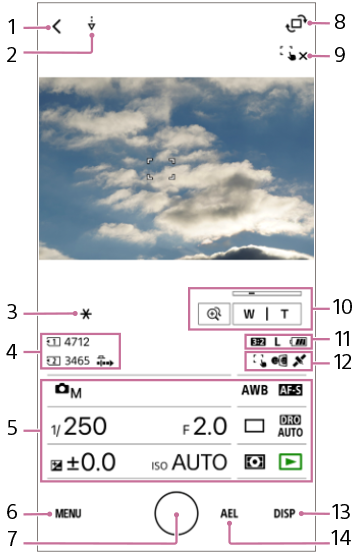
- Powrót do ekranu Aparaty
- Trwa zapis obrazu
- Zablokowana AE
- Nośnik, miejsce na nośniku i wstępne przechwytywanie (tylko w niektórych aparatach/kamerach)
- Panel sterowania: wybór odpowiedniej opcji i wprowadzanie ustawień.
- MENU: informacje w sekcji „Ustawienia w menu” poniżej.
-
Przycisk migawki
 Pojedyncze zdjęcie
Pojedyncze zdjęcie Zdjęcia seryjne: przesunięcie w lewo spowoduje zablokowanie przycisku migawki w pozycji wciśniętej.
Zdjęcia seryjne: przesunięcie w lewo spowoduje zablokowanie przycisku migawki w pozycji wciśniętej.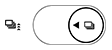 Zw. sz. zdj. ser. (tylko w niektórych aparatach/kamerach)
Zw. sz. zdj. ser. (tylko w niektórych aparatach/kamerach)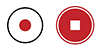 Rozpoczynanie/zatrzymywanie nagrywania filmu
Rozpoczynanie/zatrzymywanie nagrywania filmu - Obrót podglądu na żywo
-
Funkcje dotykowe (tylko w niektórych aparatach/kamerach)
 : gotowość do ustawiania ostrości dotykiem
: gotowość do ustawiania ostrości dotykiem : anulowanie ostrości dotykowej
: anulowanie ostrości dotykowej : gotowość do śledzenia uruchamianego dotykiem
: gotowość do śledzenia uruchamianego dotykiem : anulowanie śledzenia uruchamianego dotykiem
: anulowanie śledzenia uruchamianego dotykiem : gotowość do ustawiania AE dotykiem
: gotowość do ustawiania AE dotykiem : anulowanie AE dotykowej
: anulowanie AE dotykowej -
Operacje powiązane z zoomem
 : powiększenie przy zoomie skokowym
: powiększenie przy zoomie skokowymW/T: sterowanie zoomem
- Proporcje obrazu, rozmiar zdjęcia, stan naładowania akumulatora
- Obsługa dotykowa, tryb lustrzany i uzyskiwanie informacji o lokalizacji
- DISP: przełączanie trybu wyświetlania
- AEL: blokada AE
- Przy domyślnych ustawieniach rejestrowane obrazy są zapisywane na karcie pamięci w aparacie/kamerze, a do aplikacji Creators' App są przesyłane obrazy po konwersji do rozdzielczości 2M (2 megapiksele, około 2 milionów pikseli). Aby zmienić lokalizację docelową dla zapisu lub nazwę, wybierz w aparacie/kamerze MENU →
 (Sieć) → [
(Sieć) → [ Łąc./Zd.ste.PC] albo [
Łąc./Zd.ste.PC] albo [ Łącz./Zdal. fot.] → [Ust. zdal. fotografow.].
Łącz./Zdal. fot.] → [Ust. zdal. fotografow.]. - Filmy nagrane przy użyciu funkcji zdalnego rejestrowania nie są przesyłane do aplikacji Creators' App.
Ustawienia w menu
Menu umożliwia wybór ustawień parametrów. Poniżej pokazano kilka przykładów. Możliwość użycia poszczególnych opcji zależy od aparatu/kamery.
- [Format pliku]
- Określanie formatu pliku rejestrowanych zdjęć.
- [Konfiguracja sposobu używania pokrętła trybu]
- Po zmianie ustawienia tej opcji na wartość [Obsługa w aplikacji] przestają działać pokrętła na podłączonych aparatach/kamerach. Do obsługi aparatu/kamery należy używać aplikacji. Przy wybranym ustawieniu [Obsługa elementami z boku aparatu] należy skonfigurować w aparacie/kamerze funkcje pokrętła aparatu/kamery.
- [Zapisz i zastosuj ustawienia FTP]
- Ustawienia FTP aparatu/kamery można zapisać w aplikacji Creators' App i w razie potrzeby zastosować je w aparacie/kamerze. Ustawienia te można również stosować do innych egzemplarzy tego samego modelu aparatu/kamery. Informacje szczegółowe znajdują się w sekcji zatytułowanej „Zapisywanie i stosowanie ustawień aparatu/kamery”.
- [Obraz przeglądu]
- To ustawienie określa, czy zrobione zdjęcie ma się pojawiać na ekranie smartfona.
- [Informacje o lokalizacji]
- Dodawanie geotagów do obrazów rejestrowanych zdalnie i zapisywanych w smartfonie, korzystając z informacji o lokalizacji smartfona.
Aby dodawać informacje o lokalizacji do obrazów zapisanych na karcie pamięci aparatu/kamery, skorzystaj z opcji [Inne] → [Ustawienia] → [Powiązanie informacji o lokalizacji] na ekranie
 (Aparaty).
(Aparaty).
- [Wyróżnienie ekranu nagrywania]
- Można uwydatnić ekran fotografowania podczas nagrywania filmu, uzyskując wyraźne przejście między trybami nagrywania i gotowości.
- [Tryb lustrzany]
- Obraz na ekranu podglądu można odwrócić w poziomie. Jest to wygodna funkcja podczas rejestrowania obrazów przy aparacie/kamerze skierowanych do siebie.
Ekran importowania
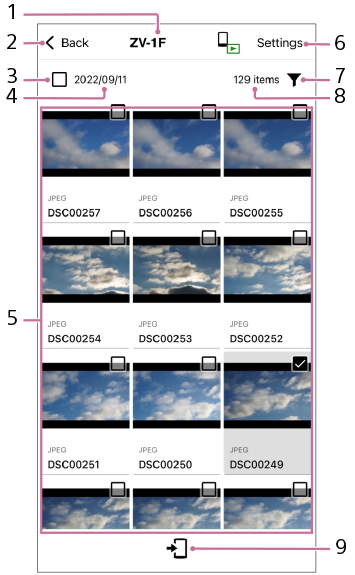
- Podłączony aparat / podłączona kamera
- Powrót do ekranu Aparaty
- Zaznacz wszystko / Usuń zaznaczenie wszystkich
- Data zarejestrowania
- Obrazy w aparacie/kamerze: wyświetlanie obrazów z karty pamięci w aparacie/kamerze. Wybierz obraz, aby wyświetlić właśnie ten obraz.
-
Ustawienia
: główne funkcje są następujące. Wyświetlane elementy i zawartość zależą od używanego aparatu/kamery i smartfona.
- [Importuj ustawienia z aparatu]
-
Rozmiar kopiow. obrazów
Przy ustawieniach domyślnych są przesyłane obrazy o rozdzielczości 2M (2 megapiksele, około 2 milionów pikseli).
Przycinanie wideo przy użyciu znacznika Shot Mark
Na przykład po wybraniu ustawienia „15 sekund” wycinany i importowany jest tylko 15-sekundowy fragment przed znacznikiem ujęcia i za nim.
- Filtr: można filtrować wyświetlane obrazy.
- Liczba obrazów w aparacie/kamerze
- Prześlij: pozwala przesyłać wybrane obrazy do smartfona.
